Hur man tar bort Snapchat-konto på stationär eller mobil enhet
Enligt vår forskning har många människor insett att de spenderar för mycket tid på att komma åt sociala plattformar, som Snapchat. Beroende på sociala medier är inget nytt problem. Stressen med att visa upp liv på sociala medier är en annan stor utmaning. Vi kan inte vänta med att ta bort sociala medier ur våra liv. Det är vettigt att folk vill radera Snapchat på sina enheter. Den här guiden visar hur man gör.
SIDINNEHÅLL:
Del 1. Hur man tar bort Snapchat-konto
Det är möjligt att ta bort ett konto i Snapchat-appen på iOS-enheter. När det gäller Android kan du inte ta bort alternativet. Du kan dock radera ditt konto i webbläsaren.
Innan du går vidare bör du förstå skillnaden mellan att ta bort och inaktivera Snapchat. Det senare hänvisar till att pausa ditt konto tillfälligt. All din data kommer att finnas kvar på Snapchats databas. Om du tar bort ditt konto permanent tas all din data och information bort. Om du vill ta bort Snapchat måste du först inaktivera det.
Vad händer när du tar bort Snapchat?
1. Din profil och kontoinformation kommer att tas bort från Snapchats databas inklusive ditt lösenord.
2.Snaps och berättelser som du har skickat eller tagit emot kommer att raderas från Snapchat-servrar.
3.Du kan inte längre se dina vänners och följares berättelser. De kan inte se dig heller.
4.Datan som är kopplad till ditt konto kommer att raderas från Snapchats servrar.
Hur man tar bort Snapchat-konto på iPhone/iPad
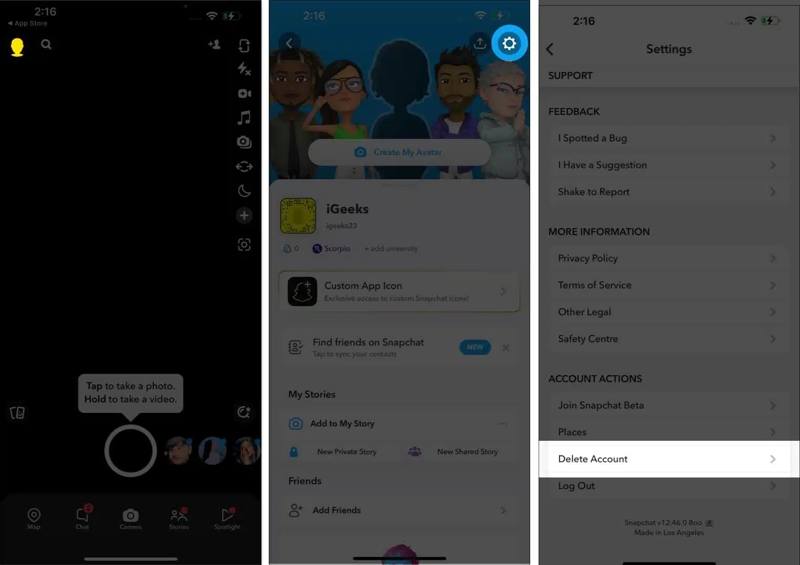
Steg 1. Öppna Snapchat-appen på din iOS-enhet.
Steg 2. Tryck på din profil, tryck på Inställningar knappen med en kugghjulsikon och välj Radera konto.
Steg 3. Ange sedan ditt Snapchat-konto och lösenord. Knacka Nästa för att verifiera ditt konto.
Steg 4. När du uppmanas, skriv in ditt lösenord igen och tryck Fortsätta för att slutföra processen.
Obs: Nu är ditt konto bara avaktiverat tillfälligt. 30 dagar senare raderas din Snapchat permanent. Inom 30 dagar kan du återaktivera ditt konto.
Hur man raderar Snapchat-kontot på Android
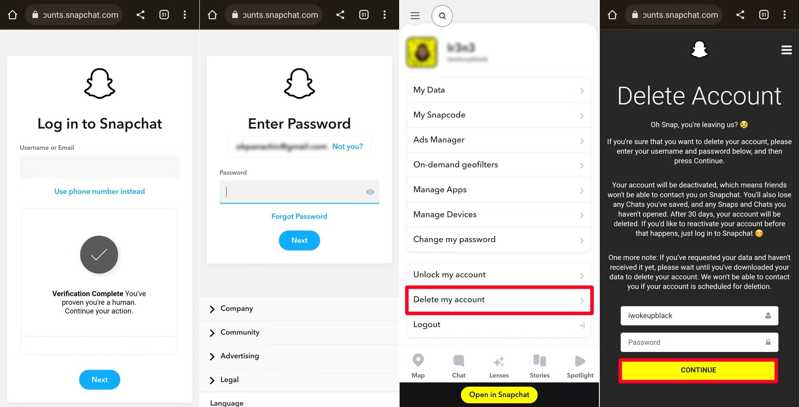
Steg 1. Kör din webbläsare på din telefon, gå till accounts.snapchat.com och logga in på ditt Snapchat-konto.
Steg 2. När kontoportalsidan visas väljer du Ta bort mitt konto. Då ska Snapchat fylla i ditt användarnamn automatiskt.
Steg 3. Ange ditt lösenord och tryck på Fortsätta för att avsluta processen.
Steg 4. Vänta sedan i 30 dagar och din Snap kommer att raderas.
Hur man tar bort Snapchat permanent på webben
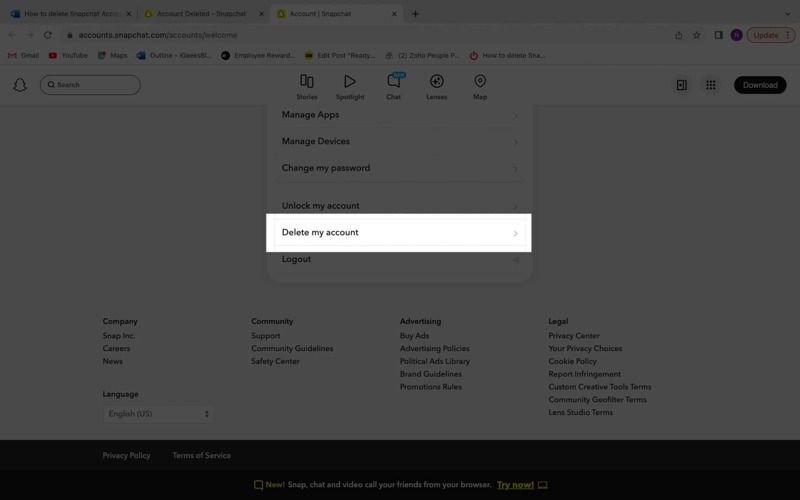
Steg 1. Logga in på Snapchat i en webbläsare på skrivbordet.
Steg 2. Klicka på profilen, välj Kontoinställningaroch plocka Ta bort mitt konto.
Steg 3. Fyll i dina Snapchat-kontouppgifter och klicka på Fortsätta knapp. 30 dagar senare raderas ditt Snapchat-konto automatiskt.
Del 2. Kan det återaktiveras?
Enligt Snapchat kan du återaktivera ett inaktiverat eller raderat konto inom 30 dagar. Snapchat kommer inte att logga in inom 30 dagar. Efter 30 dagar kommer ditt konto att raderas permanent. Det betyder att du inte kan komma åt ditt konto igen. Vissa personer rapporterade dock att de återaktiverar sina Snapchat-konton inom 180 dagar. Även om din förfrågan tas emot av Snapchat tar det upp till 24 timmar att återställa Snap-radering.
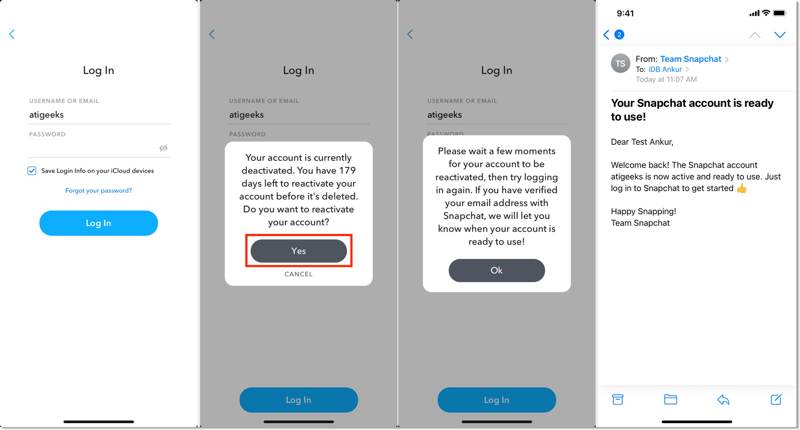
Steg 1. Öppna Snapchat-appen på din iPhone, iPad eller Android-enhet. Om du har avinstallerat
Steg 2. Tryck på Logga in knapp. Då får du ett meddelande om att ditt konto för närvarande är inaktiverat och frågar om du vill återaktivera det.
Steg 3. Klicka Ja under meddelandet för att bekräfta det.
Steg 4. När du får bekräftelsemailet från Snapchat trycker du på OK för att återaktivera Snapchat omedelbart. Nu kan du logga in på ditt konto och få tillbaka dina chattar.
Del 3. Datalagring och återställning
När ditt konto har raderats permanent raderar Snapchat alla meddelanden, chattar, dina kontoinställningar, vänner, berättelser, platsdata och enhetsinformation från servrarna. Därför är det bättre att ladda ner Snapchat-data från appen eller webbplatsen.
Hur man laddar ner data innan du tar bort Snapchat på iOS/Android
Steg 1. Kör din Snapchat-app och logga in på ditt konto.
Steg 2. Tryck på din profil, tryck på Inställningar -knappen, välj Sekretesskontrolleroch plocka Min data.
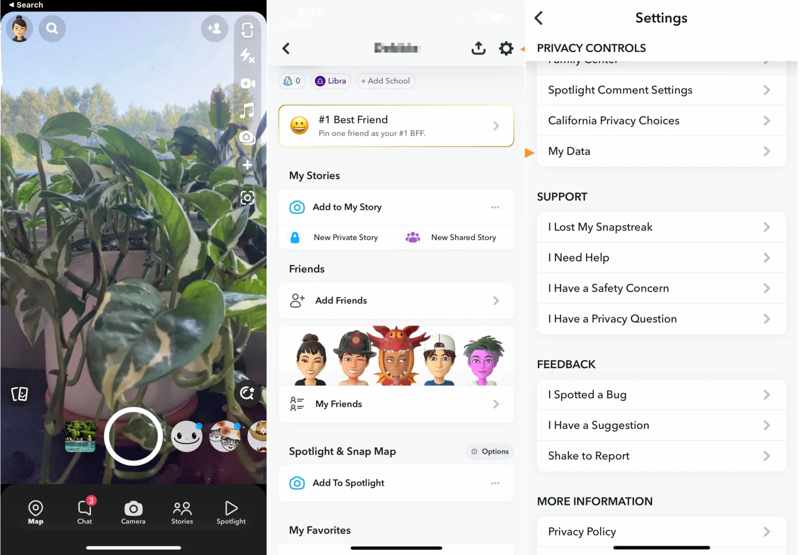
Steg 3. Därefter kommer du att se en lista med data som du kan ladda ner innan du tar bort Snapchat. Välj önskade datatyper. Dessutom, besluta att Exportera HTML-filer or Exportera JSON-filer.
Steg 4. Tryck på Nästa knapp. Om du vill ladda ner data under en period, slå på Filtrera din export efter datumintervalloch ställ in datumintervallet i kalendern.
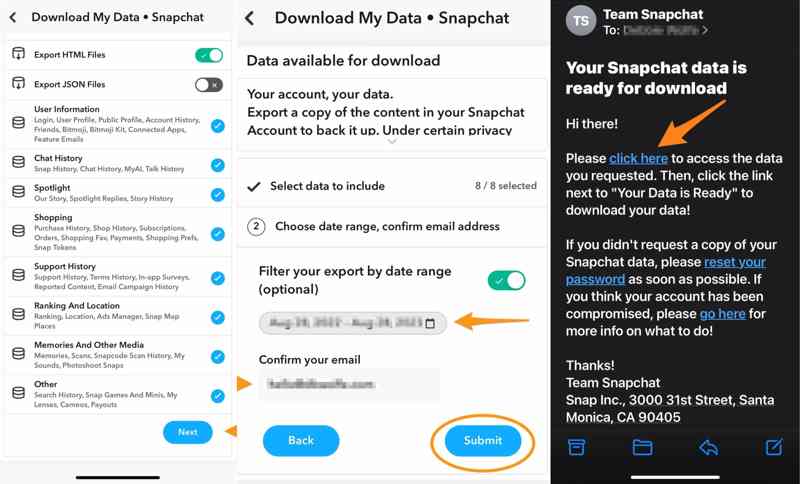
Steg 5. Steg 5: Ange din e-postadress i rutan under bekräfta din email, och knacka på Skicka.
Steg 6. Steg 6: Så länge Snapchat tar emot din förfrågan får du ett mejl med en nedladdningslänk. Tryck på Klicka här länk i e-postmeddelandet.
Steg 7. Steg 7: Äntligen, logga in på ditt Snapchat-konto på webbsidan, tryck på Se exportoch tryck på Download för att spara ZIP-filen.
Hur man laddar ner data innan du raderar Snapchat på webben
Steg 1. Besök https://accounts.snapchat.com/accounts/v2/login i en webbläsare och logga in på ditt Snapchat-konto för att radera.
Steg 2. Klicka Min data, och du kommer att uppmanas med de datatyper som stöds.
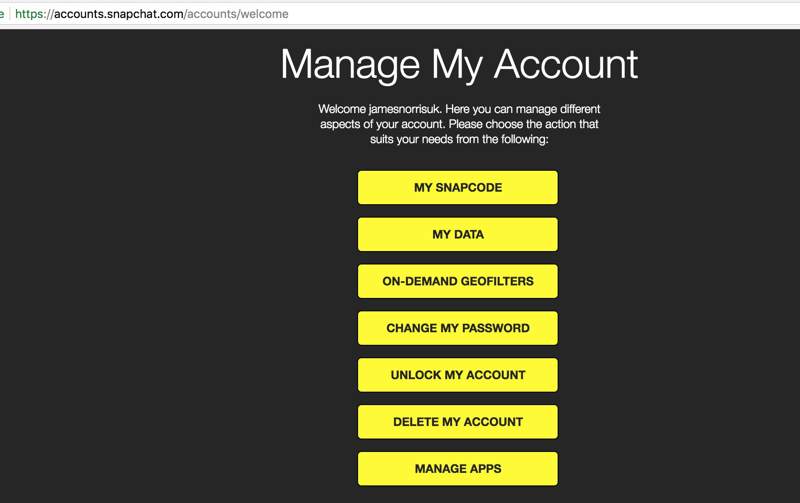
Steg 3. Slå Skicka ansökan knappen längst ner. Då får du ett meddelande om att Snapchat arbetar med din data och skickar den via e-post när den är klar.
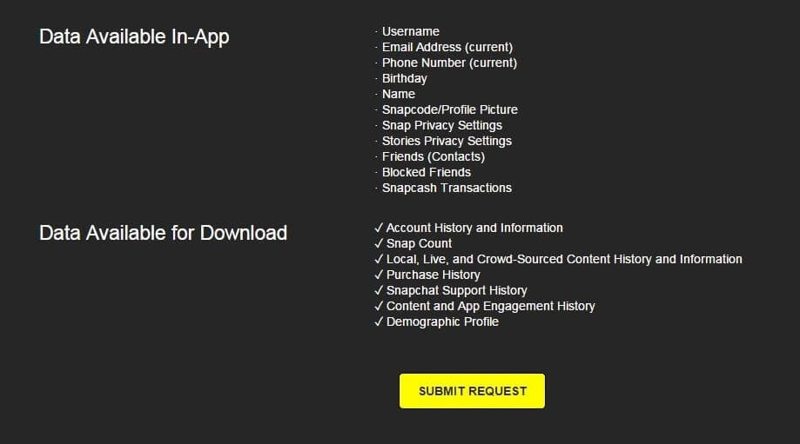
Steg 4. När du får e-postmeddelandet följer du instruktionerna för att ladda ner din data inklusive Snapchat-meddelanden.
Del 4. Hur man tar bort Snapchat från din iPhone helt och hållet
Tänk på att bara avinstallation av Snapchat inte kommer att radera ditt konto, meddelanden eller chattar. Om du vill bli av med Snapchat från din iPhone behöver du fortfarande ett kraftfullt rengöringsverktyg, som t.ex Apeaksoft iPhone Eraser, för att hjälpa dig att avinstallera appen och radera Snapchat-chattar samtidigt.
En enda metod för att permanent ta bort Snapchat från iPhone
- Avinstallera appar från din iPhone med ett klick.
- Ta bort appdata när du avinstallerar den.
- Kom med bonusfunktioner, som fabriksåterställning.
- Stöd nästan alla iPhones och iPad-modeller.

Hur man tar bort Snapchat helt från iPhone
Steg 1. Anslut till din iPhone
Ladda ner och installera den bästa iPhone-raderingsprogramvaran på din PC och starta den. Det finns en annan version för Mac-användare. Anslut din iPhone till din PC med en Lightning-kabel. Sedan kommer programvaran att upptäcka din enhet automatiskt.

Steg 2. Skanna appar
Klicka och expandera Frigör utrymme rubrik och välj Avinstallera applikationer fliken i vänster sidofält. Sedan börjar programvaran skanna alla appar som är installerade på din enhet. När det är klart får du Snapchat-appen och andra appar.

Steg 3. Avinstallera Snapchat
Bläddra i applistan och klicka på Avinstallera knappen bredvid Snapchat-appen för att omedelbart avinstallera den från din iPhone.
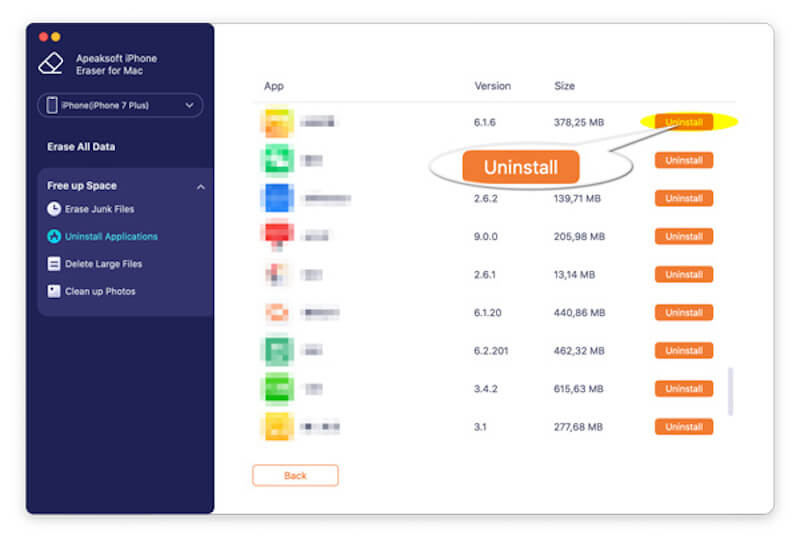
Obs: Dessutom, gå till Radera skräpfiler och rensa cacheminnet, temporära filer och mer. Gå till Rensa upp foton or Ta bort stora filer fliken och följ instruktionerna på skärmen för att ta bort Snapchat-data.
Slutsats
Denna guide har visat hur man tar bort från Snapchat på en iPhone, Android-telefon eller webbplatsen. Det är bättre att ladda ner din data först för att undvika dataförlust. Apeaksoft iPhone Eraser låter dig avinstallera och ta bort Snapchat från iOS-enheter snabbt. Om du har andra frågor om detta ämne, skriv dem nedan.
Relaterade artiklar
Om du av misstag tar bort ett meddelande på Snapchat, få inte panik. Den här guiden visar fyra sätt att återställa raderade Snapchat-meddelanden på en iPhone.
Att använda snapchat på din PC kan vara en enkel process med rätt kunskap. Läs den här artikeln för att lära dig hur du kommer åt Snapchat på en PC.
Vill du veta hur man återställer raderade bilder från Snapchat på en iPhone? Läs den här guiden och utforska 5 olika men praktiska metoder.
Lär dig hur du ändrar din plats på Snapchat. Skydda integritet, överraska och förbättra din Snapchat-upplevelse med de expertsätt som beskrivs i den här guiden.

